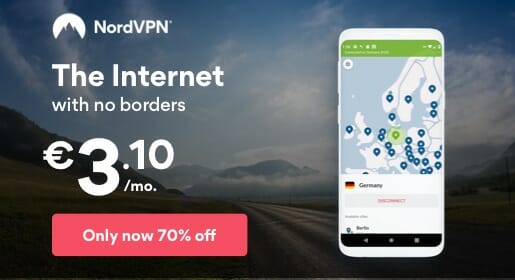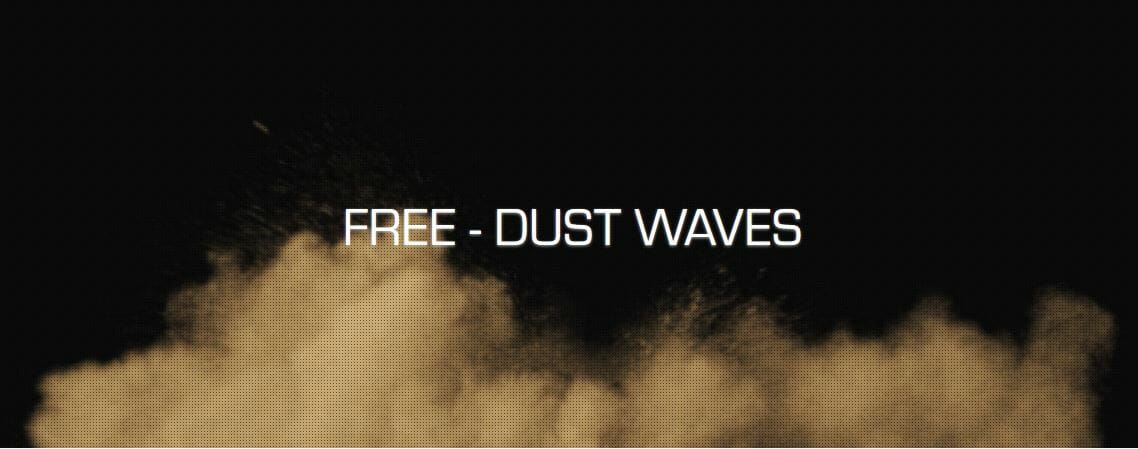Videoeditointi -tietokone mallia 2020
Tää on ollut pitkään harkinnan alla: uusi työ- & videoeditointitietokone mallia 2020! Pari viikkoa sitten tilasin sen ja nyt se on mulla kotona. #Uijui! Uusi tietokone on lähtökohtaisesti aina ollu mulle suht kallis yksittäinen ostos — eikä tämäkään kerta ollut poikkeus. Valitsin uuden tietokoneen jokaisen osan ajatuksella, että ”tietokone on mun työväline — ja töitä mä tällä kuitenkin tuun perhanasti tekemään, enkä halua tätä konetta ODOTELLA. Haluan, että se on nopea ja tehokas”.
Lue edellinen artikkelini aiheesta
Oon aikaisemmin kirjotellu artikkelin aiheesta: ”Rakenna itsellesi tietokone VIDEOEDITOINTIA varten — vinkkejä & suosituksia”, jossa juttelen kaikki videoeditointi -tietokoneen osiin liittyvät asiat paljon tarkemmin läpi kuin tässä artikkelissa.
Itse kasatun tietokoneen hyviä puolia
Samat asiat pätevät edelleen kun kirjoittelin tästä aiheesta edellisen kerran noin vuosi sitten — nämä eivät muutu. Itse kasatussa koneessa on mun mielestä hienoa se, että:
- Tiedät itse mitä koneesi sisässä on, mitä se on syönyt
- tiedät, paljon mikäkin osa on maksanut
- tiedät, MIKSI kyseiset osat ovat siellä
- plus — itse tykkään siitä ajatuksesta, että koneen mukana ei tule mitään turhaa
- ja — koneessa on tasan ne osat (ja ohjelmat) mitä olen sinne halunnut
Pidemmittä puheitta; tässäpä tuo uusi tietokone kokonaisuudessaan on. Tuosta Samsungin näytöstä oon varmaan eniten liekeissä (ja siitä lisää myöhemmin tässä artikkelissa).
Uusi tietokone — minkälainen oli sen ostoprosessi & mitä komponentteja valitsin uuteen tietokoneeseen?
Tehokas tietokone ja sen tärkeimmät komponentit
Hyvässä ja tehokkaassa tietokoneessa on tärkeässä osassa muutama komponentti, jotka on syytä valita huolella ja kulloisenkin hinta-laatu suhteen mukaisesti hyvin. Sanoisin, että nopean ja tehokkaan tietokoneen tärkeimmät komponentit ovat ehdottomasti: prosessori, näytönohjain, muisti, kiintolevy(t) ja emolevy. Näitä komponentteja tutkaillaan tässä artikkelissa tarkimmin. Lopuksi toki mainitsen lyhyesti muistakin asioista, mutta näihin viiteen asiaan keskitytään.
Videoeditointi pääpointtina
Pidä kokoajan mielessä se, että olen kasannut tätä tietokonetta videoeditointi -edellä! Pääsääntöisesti videoeditointi -tietokone käy myös pelikoneeksi koska pelaamiselta vaaditaan suht paljon samoja asioita kuin videoeditoimiseltakin. Videoiden editoiminen on tietokoneelle raskasta hommaa, joten jos haluat oikeasti hyviä osia koneeseesi – ne ovat aika kalliita ja ne kannattaa valita huolella.Pikkasen parempaa
Ajattelen tätä konetta sijoituksena ja siten, että tulen tekemään tällä pirusti ”raskaita töitä” + haluan että se on pirun tehokas vielä muutamankin vuoden päästä. Halusin jokaisen OSAN / komponentin kohdalla aina ”pikkasen parempaa” ja muutamilla kymmenillä euroilla ei olisi tällä kertaa niin väliä. Tällä ajatusmallilla – tottakai – hintakin kasvoi suhteellisen korkeaksi verrattuna alkuperäiseen budjettiini, mutta niin – menkööt nyt.
1. Tietokoneen prosessori (CPU)
Tutkaillaampa ensin prosessoria; tiivistetysti prosessori käytännössä ”laskee” kaiken, mitä koneellasi teet. Mitä nopeampi prosessori, sitä nopeampi kone yleensä ja sitä enemmän voit koneellasi tehdä yhtä aikaa asioita. Videoeditoinnin suhteen prosessori on tärkeä siinä kohtaa kun editoit ja tulostat videoitasi ulos esim. Adobe Premierestä.
Hyppäsin AMD Ryzen -leiriin
Lyhyesti todettuna: muutama vuosi sitten AMD Ryzen -prosessorien hinta-laatu suhde meni selvästi Intelin prosessoreiden yli. Siitä lähin perstuntumalta tiesin, että kun uutta konetta ostan — ostan siihen AMD:n prosessorin. Saan parhaassa tapauksessa jopa muutaman satasen halvemmalla parempaa prosessoritehoa verrattuna Intelin prossuihin. Se on kyllä todella NICE – olen nimittäin ennen tätä konetta ollut Intelin leirissä.

Minkälainen prosessori on hyvä videoeditointia varten?
Kun ostat prosessoria videoeditointitarkoitukseen, koeta etsiä prosessoreita — joissa on YLI neljä ydintä: tyypillisesti kuusi ydintä minimissään ja siitä ylöspäin. Video-hommissa ydinten määrä merkkaa, koska esim. Adobe Premiere osaa käyttää hyödykseen monia ytimiä samaan aikaan. Katso, että prosessorin ytimissä on vähintään 2,5Ghz ja siitä ylöspäin olevat hertsilukemat.
Minkä prosessorin ostin?
Mun ei tosiaan tarvinnut paljoa ostamista harkita, sillä tiesin jo etukäteen valmistajan (AMD), joten täytyi enää löytää hyvän hintainen prosessori, jossa olisi esim. kahdeksan ydintä tai enemmän. Päädyin lyhyen tutkimisen jälkeen ostamaan AMD Ryzen 3700X -prosessorin »
2. Tehokas näytönohjain (GPU)
Näytönohjain piirtää kaiken näytöllesi, joten mitä nopeampi ja tehokkaampi näytönohjain, kärjistetysti sitä nopeammin asiat piirtyvät näytöllesi. You know. Videoedoinnissa näytönohjain on pirun tärkeä siinä kohtaa kun laitat videoihisi efektejä, tai kun teet melkeimpä mitä tahansa After Effectsissä.
RX- tai RTX -sarjan näytönohjain
Taas kerran pohdin ajatusta: nyt kun kerran ostan kunnon konetta — ostan ”astetta parempaa”, eli jonkun RX tai RTX -sarjalaisen näytönohjaimen. RX ja RTX -sarjalaiset ovat toistaiseksi pirun kalliita, mutta pirun kovia näytönohjaimia. Mun näytönohjaimeksi valikoitui Radeon RX 5700 XT Gaming -näytönohjain — pääosin kaverin suosittelemana. Tämän hinta oli mulle 429€ Jimms’s PC Storesta. Tuolla Dustinilla se näyttää olevan päälle 500€. On tosi ”hassunhauskaa” ajatella, että pelkkä näytönohjain saattaa maksaa enemmän kuin halpa läppäri — *vaivautunut nauru*

Kokemuksia, kokemuksia
Tätä mun ostamaa näytönohjainta en voi vielä varsinaisesti suositella, koska itsekin sitä vasta testailen. Voisin kirjoitella jossain kohtaa tulevaisuudessa kokemuksia kuinka toi mun 5700 XT -näytönohjain on pärjännyt kaikessa mihin sitä kuvittelen tarvitsevani.Muita näytönohjain vaihtoehtoja
Kantsii ehottomasti miettiä myös muita kovia näytönohjain -vaihtoehtoja kuten: Nvidia Geforce RTX 2070 -sarjalaisia ja jos budjetti riittää niin Geforce RTX 2080 — tai sitten vähän pienemmän budjetin näytönohjaimia esim. Nvidian GTX 1660 -sarjalaisia.Mihin kaikkeen näytönohjain vaikuttaa kun editoit videoita?
Näytönohjaimella ei itseasiassa ole niin suurta vaikutusta suoraan sanottuna kun editoit videoita, mutta näytönohjain tulee heti kyseeseen kun alat esimerkiksi värimäärittelemään videoita, laitat efektejä (gpu accelerated), teet After Effectsillä töitä, teet animaatioita ynnä muuta sellaista. Eli eli, näytönohjaimella on todellakin monessa sopassa lusikkansa kun ajatellaan yleisesti videon työstö-prosessia. Jos sulla on huono näytönohjain, niin sen kyllä varmasti huomaat jossain kohtaa.
Joten, koska näytönohjaimella on sormensa pelissä monessakin asiassa videotuotantojen suhteen, sen on oltava laadukas. Mulla on vuosien varrella niin sanotusti sopat valunu jo kulhosta ulos tietokoneen odottelun suhteen — ei sitä vaan enää jaksa katsella kun animaatiot renderöityvät hitaasti, tai kun kevyen värimäärittelyn jälkeen videoeditti alkaa tökkimään. Not anymore.
Muista vertailla hintoja!
Älä osta heti ensimmäistä näytönohjainta (tai muutakaan osaa) mikä sulle tulee vastaan, vaan muistathan tehdä hintavertailua monien eri valmistajien ja nettisivustojen välillä!
3. Kiintolevyt, HHD & SSD — very important!
Kaikki ohjelmat, videot, tiedostot & muut asiat luetaan kiintolevyiltäsi. Tätä nyt painotan: mikäli kiintolevysi ovat hitaita, voin todeta ihan suoraan että on myös koneesi suhteellisen hidas. SSD:t ovat erittäin tärkeässä asemassa kun suunnittelet peli- tai videoeditointi -tietokonetta.
SSD-kiintolevy(t) tekee koneestasi napakan
SSD-asemat ovat (vieläkin) aika kalliita verrattuina normaaleihin kiintolevyihin (HDD), mutta ovat silti tulleet siinä määrin hinnoissaan alaspäin, että niitä kehtaa tavan kuluttajat ostaa. Tämä on pirun hyvä asia, sillä SSD:t jos jotkut tekevät tietokoneestasi mukavan napakan ja nopean ja — oikeastaan kaikki asiat tapahtuvat salamannopeasti juuri nopeiden kiintolevyjen ansiosta. Vähintään yksi SSD-asema on ehdoton pakollisuus, jotta tietokone on nopea — tänne asemalle asennat ohjelmistot ja käyttöjärjestelmän.

Muista myös ULKOISET SSD-levyt
Ei kannata unohtaa ulkoisia SSD-kiintolevyjä, ne on pirun nopeita, pieniä ja luotettavia! Meitsi on nyt vuoden sisään ostanu itelleni jo kaksi ulkoista SSD-levyä. Ulkoisissa SSD-levyissä pidän aina meneillään olevia videoeditointiprojekteja — voin editoida periaatteessa missä tahansa reissun päälläkin.
Minkälaisia kiintolevyjä ostin?
Meitsi osti mun uuteen koneeseen kolme kiintolevyä, joista kaksi oli SSD-asemia. 500 Gb SSD-asema, jonne asennan Windowsin ja ohjelmistot. Toinen 1 Tb SSD-asema, jonne laitan aina kulloinkin meneillään olevan videoeditointiprojektin (ja ohjelmien väliaikaistiedostot, cache files). Yksi 4 Tb HDD-asema, joka on käytännössä tiedostojen säilyttämistä varten.- 500 Gb 970 EVO Plus SSD-levy, M.2 2280, 3500/3200 MB/s »
- 1 Tb 970 EVO Plus SSD-levy, M.2 2280, 3500/3300 MB/s »
- 4 TB SkyHawk, 3,5″ normaali kiintolevy, en löytänyt tätä enää valikoimasta — mutta tässä periaatteessa vastaava kiintolevy Seagate IronWolf 3,5″
4. Tietokoneen muisti (memory, DDR4)
Muistia tarvitset käyttäessasi raskaita ohjelmia, kun selaat nettiä ja teet kaikkea muutakin koneellasi yhtä aikaa. Mitä enemmän muistia, sitä enemmän tavallaan kapasiteettia koneellasi on työstää asioita samaan aikaan. Kun esim. editoit videoita, RAM-muistin määrä ja nopeus vaikuttaa aikaan, joka kuluu videon käsittelyyn ja esikatseluiden (previews) näyttämiseen.
Miten paljon muistia tarvitset sujuvaan videoeditointiin?
Mulla on tietokoneessa muistia yhteensä 32 Gb ja sillä tavalla, että mulla on kaksi kertaa 16 Gigaista muistikampaa. Jos mulla on emolevyssä esimerkiksi 4 paikkaa yhteensä (DDR4-muistille) niin voin laajentaa tarvittaessa 48 Gb tai 64 Gb:n asti. Mitä enemmän sulla on muistia niin toki sitä parempi, mutta itse olen pärjännyt ihan hyvin tuolla 32 Gigalla. Alle 16 Gigatavulla RAM-muistia en lähtisi videoita editoimaan.
Mitä muistia ostin?
Ostin about tällaisia Kingstonin 16 GB muistikampoja kaksi kappaletta (en juuri näitä, mutta vastaavia). Eipä mitään ihmeellistä tässä — maksoivat yhteensä about 190€.
5. Tietokoneen emolevyn (motherboard) ostaminen
Tietokoneen emolevyn valitsin melkeimpä liitäntä-asiat etunenässä mielessä — eli mitä liitäntöjä emolevyssa tulee mukana, tukeeko emolevy esim. montaa USB-3.1 -paikkaa jne.?
Muista, että emolevykin on tärkeä osa!
Ennen tämän uuden koneen ostoa olen vähän jopa ”aliarvostanut” emolevyä komponenttina ja tästä syystä sijoittanut emolevyyn yleensä alle 100€ tai 150€:n rahaa. Nyt totesin itselleni, että ”sijoita nyt kunnolla emolevyyn (motherboard), koska se on kuitenkin elintärkeä osa tietokonetta”. Niimpä kattelin tällä kertaa noin 200-300€ budjetilla emolevyjä. Emolevyssä on kuitenkin kiinni kaikki tietokoneesi osat ja myös about kaikki tärkeät tietokoneen liitännät mitä tarvitset. Tämä on taas näitä asioita että ”jos emolevy on surkea, on koko kone huonolla mäihällä aika surkea”. Kaikki vaikuttaa kaikkeen.

Ostin MSI:n x570 Gaming emolevyn
Ostin MSI:n X570 emolevyn, koska siinä oli mun makuun liitäntöjä hyvin ja se oli taas kerran astetta parempi emolevy. Tässä emolevyssä on mm. 2x USB 3.2 Gen 1 ja 3x USB 3.2 Gen 2 -paikkoja. Nice, nuo liitännät ovat kuitenkin taaksepäin yhteensopivia vanhempien USB-generaatioiden kanssa. Myös mun ulkoiset SSD-levyt saa ihan uuden nopeuden kun lyön ne kiinni noihin USB 3.2 -liitäntöihin. Plus, tässä emolevyssä oli hyvää se, että siinä tuli WiFi sisäänrakennettuna, eli mun ei tarvinnu ostaa erillistä WiFi -vastaanotinta koneeseen.
MSI MPG x570 -emolevyn liitännät:
- 1 x audio – SPDIF-ulostulo/linja ulos
- mini-phone stereo 3.5 mm
- 1 x LAN (2.5Gigabit Ethernet)
- 1 x PS/2 näppäimistö / hiiri
- 1 x USB-C Gen2
- 2 x USB 3.2 Gen 1
- 3 x USB 3.2 Gen 2
- 5 x audio – mini-phone stereo 3.5 mm
Tsekkaa toi MSI:n emolevy
Mikäli haluat käydä ostamassa / vilkaisemassa tätä samaa MSI:n emolevyä jonka ostin, niin ole hyvä: MSI Mpg X570 Gaming Edge WiFi S-AM4 »
6. Tietokone näyttö / monitori
Tähän heti alkuun totean, että kyllä: olen multitaskaaja — teen yleensä miljoonaa asiaa yhtä aikaa koneella ollessani. Mulla siis saattaa olla kolme tai neljä eri selainta auki jatkuvasti — lisäksi OBS Studio, Adobe Premiere, Photoshop ja After Effects, WhatsApp, notepad++ ja jotakin muuta. Tarvitsen siis isosti näyttötilaa.
Piirun verran isompi näyttö
Mulla on ollu viimeiset 5-6 vuotta kaksi 24″ näyttöä ja halusin uusia näyttöni tässä samalla kun päivitän tietokoneen keskusyksikön. Aluksi mulla oli ajatuksena ostaa joko kaksi uutta laadukasta 24″ näyttöä, tai yksi laadukas 34″ näyttö, mutta kun aikani vertailin näyttöjen hintoja, niin mieleeni hiipi ajatus ostaa vielä astetta isompi näyttö — koska hintaerotus ei ollut hirveän suuri. Sittempä puhuttiinkin jo yli 40 tuuman näytöistä! Ugh!
Tässä yläpuolella esimerkkinä eräs LG:n 49″ näyttö. Olin katsellut ja vertaillut näitä 49″ -näyttöjä jo pidempään ja hiljaa päissäni miettinyt, että olisipa sellainen aivan törkeän hieno! Siinä olisi tilaa tehdä asioita, se olisi niin sanotusti ”saumaton” iso näyttö ja paaaljon parempi kun noi mun edelliset kaksi 24″ näyttöä. Isot näytöt maksavat luonnollisesti aivan p*rkeleesti mutta AI ETTÄ!
Minkä näytön ostin?
En ostanu tuota LG:n näyttöä, vaan päädyin ostamaan 49″ tuumaisen Samsungin LC49RC90 -pelinäytön! Sekin on niin eeppinen näyttö, että en kestä. Käy lukemassa tarkemmin näytön tiedot tuolta Dustinin sivuilta.
Kuinka ostat PC -monitorin — mitä asioita kannattaa ottaa huomioon?
Katteleppa alla oleva video Tech Chapilta, jossa hän selittää erittäin hyvin kaikenlaiset asiat, joita sun kantsii miettiä kun olet ostamassa uutta näyttöä itsellesi. Muun moassa miten TN, VA-, IPS-, OLED -näytöt eroavat toisistaan — niiden hyvät ja huonot puolet.
Eri näyttötyyppien plussat ja miinukset
Nämä jutut on laintattu tuosta yläpuolella olevasta Tech Chapin videosta.
TN-näytöt:
- + nopeat vasteajat
- + ei lagaa
- + ei niin kalliita
- – huonoin kuvanlaatu (näistä näyttötyypeistä)
- – huonot katselukulmat
- – epätarkat värit
IPS-näytöt
- + hyvä kuvanlaatu
- + hyvät katselukulmat
- + tarkat värit (eli sopii kuvan/videonkäsittelyyn)
- – kalliita
- – vasteajat
VA-näytöt
- + erinomainen kontrasti
- + hyvät värit
- + ei niin kallis
- – huonompi kuvanlaatu kuin IPS-näytöissä
- – blurrautuu pelatessa
- – kehnot katselukuvakulmat
OLED-näytöt
- + huikea kontrasti
- + huikea kuvanlaatu
- + huikeat värit
- – kuva voi mahdollisesti ”palaa kiinni”
- – todella kalliita
- – saatavuus heikko
7. Tietokoneen näppäimistö ja hiiri
Mitään tietokonetta tuskin on mukava käyttää, ellei sulla ole hyvää näppäimistöä ja hiirtä. Meitsi osti vastikään eeppisen näppäimistön: Roccat Vulcan 121 AIMO — aivan törkeän kova (mekaaninen)näppämistö, josta oon ollu myös suhteellisen liekeissä viime viikot! Kirjotin tästä näppäimistöstä hetki sitten ihan kokonaisen artikkelinkin, joten lue se — en tässä nyt sen tarkemmin käy tätä näppäimistöä läpi.
Hiirenä Logitechin MX Master 2S
Hiirenä mulla on ollu jo vuosia Logitechin MX Master 2S ja siitä ei todellakaan ole ainakaan mitään valittamista ollut, päinvastoin! Teen tarkkuutta vaativaa työtä joten hiirenkin on oltava kunnossa. Hiiri on hieman painotettu ja sen rakenne mukailee kämmentä aika kivasti — ja sitä on siis mukava käyttää.
8. Tietokone ja sen virtalähde, koppa ja muut
Noniin, nyt kun ollaan nuo tärkeimmät komponentit käyty läpi, loppuja asioita mitä joutunee ostamaan tietokoneeseen on: tietokoneen koppa ja virtalähde — itse ostin vielä ylijännitesuojatun virranjakajan ja kaapeleiden piilotus”putkia”. Nämä kustantivat about 200€ yhteensä. Virtalähde on toki siinä mielessä tärkeä, koska se antaa nimensä mukaan virtaa kaikille sun komponenteille, joten ole tarkkana että ostat tarpeeksi voimakkaan virtalähteen.
Itse ostin FOCUS 750W:sen 80 Golden Plus -virtalähteen, sillä tuo kuulemma säästää pitkässä juoksussa virrankulutusta ja rahaa (tämäkin oikeastaan kaverin suosittelemana)! En minäkään kaikista tietokoneen osista tarpeeksi ymmärrä, vaikka kuinka näitä aina tutkii. Kiitos siis! Ihan vaan sivuhuomiona, niin ootteko huomannu että virtalähteissä on yleensä ihan kivat takuuajat? — tässäkin 10 vuoden takuu, nice.
Uuden tietokoneen keskusyksikkö
By the way, tässä on tuon mun uuden tietokoneen koppa ja keskusyksikkö, jossa on läpinäkyvä (edestäpäin katsottuna) vasemmanpuoleinen lasipaneeli (joka ei ole itseasiassa alla olevassa kuvassa kiinni).
Uuden tietokoneen kokonaishinta
Tän mun uuden tietokoneen hinta kasvoi aika korkeaksi, mutta ompahan kunnon kone (suunnitelmani mukaan) seuraavaksi 5 vuodeksi. Pentele — pelkkä keskusyksikkö maksoi pyöreästi 1900€ ja siihen päälle Jimm’sin kasauspalvelu (79€) + vielä Samsungin kaareva 49″ näyttö (999€) niin hintaa koneelle tuli tilpehööreineen noin 3000€.
Onhan tää aika kallista touhua, mutta kuten juuri totesin — ompahan kerrankin kunnon vehkeet millä tehdä töitä, eikä tartte hirveesti toivottavasti odotella koneen latailua tms. Se, että ei tartte ”odotella tietokonetta” maksaa itsensä (ja hermot) pitkässä juoksussa takaisin.
Näin pitäis lähtökohtaisesti aina ajatella: miksei ostaisi kerralla kunnollista, jottei tartte miettiä jälkeenpäin — että miksi ihmeessä mä ostin tän halvemman vaihtoehdon ku tää on ihan p*ska. I know YOU know the feeling.
Rahan arvoinen vinkki!
Kun kasaat samalla tapaa uutta tietokonetta kuin minä tässä nyt — semmonen rahan arvoinen vinkki, että kehoittaisin juttelemaan IT-kaupan myyjän kanssa asioista ENNEN kun ostat tietokoneen. Varmistaisin myyjän kanssa mm. että:
- kaikki uudet komponentit sopivat toistensa kanssa yhteen
- onko heillä sattumoisin tarjouksessa olevia tietokoneen komponentteja, joita et ollut aluksi huomannut?
- Ostaisin myös tietokoneen kasauspalvelun mukaan pakettiin, koska tällöin tosiaan IT-kaupan ammattilaiset kasaavat tietokoneen sulle valmiiksi — ja mikäli jokin menee kasaamisessa pieleen, se ei ole sun vastuulla eikä sun rahakukkarosta pois!
Kasauspalvelusta tulee varmaan 50-100€ lisäkustannuksia, mutta on varmasti täysin sen arvoista.
Tsekkaile alta vielä Cine.comin ja Linus Tech Tipsien ajatuksia videoeditointitietokoneen rakentamisesta
Tietokone on tärkeä työvaline
Mulle on elintärkeää omistaa toimiva ja nopea tietokone — siitä on kiinni suurin osa, varmaan 80% mun töistä. Tilanne on vielä kärjistynyt näinä poikkeavina aikoina kun about kaikki hommat tehdään etätöinä. Joten, oli melkeimpä pakko panostaa koneen ostoon. Oli mulla siis tätä ennenkin ihan jeba kone, mutta se on jo pitkään hidastellut isompien videoprojektien kohdalla — ja juurikin hidastelusta yritin nyt päästä eroon.
Mutta eipä mittään, mikäli oot uutta tietokonetta ostamassa — toivottavasti saat tästä artikkelista itsellesi ajatuksia ja tietoa, että minkälaisia osia ja komponentteja sitä kannattaa harkita ostavansa. Ja muista: osta kerralla kunnollista, älä halvalla huonoa!
Päivitys artikkeliin heinäkuussa 2022: Katso uusi YouTube-video, jossa esittelen videoeditointiin suunnatun tietokonetyöpöydän vuonna 2022
Etsitkö videoeditointi-läppäreitä?
Onko kannettava tietokone enemmän sun juttu? Oon jossain kohtaa kirjotellu artikkelin hyvistä videoeditointi-läppäreistä — tsekkaile tämä artikkeli läpi mikäli läppärin osto kiinnostelee.Meitsi osti muutes vuoden alusta NordVPN:n (kolmeksi vuodeksi eteenpäin) ja oon ollu siihen kyllä tyytyväinen. Selaa siis säkin nettiä turvallisesti ja peitä jälkesi NordVPN:n avulla!
Lue muita kirjoittamiani artikkeleita
- Google Play kauppa ei toimi — mikä neuvoksi?
- Osta Windows 10 alle 30€:lla — G2Play tai Kinguin.netistä
- Adobe Premieren PERUSTEET — Podcast-tutoriaali aloittelijoille ja vähän jo tehneille
- Adobe After Effectsin PERUSTEET — Podcast-tutoriaali aloittelijoille
Kiitos lukemisesta! Jaa artikkelia eteenpäin jos koet sen hyödylliseksi.
TYÖKALUT, JOITA KÄYTÄN & SUOSITTELEN
Tässä listaa työkaluista, joita voin suositella. Alla on linkkejä suoraan sivuille, joista voit ostaa kyseisen tuotteen.
ADOBEN OHJELMISTOT: Adoben Creative Cloud »
Loistava lisäosa Adobe Premiereen & After Effectsiin: Animation Composer (Mister Horse)
🎵 MUSIIKKIA VIDEOIHIN: Tsekkaa Artlist.io »
🔰 PEITÄ JÄLKESI NETISSÄ:
VIDEOKUVAUS: Sony A7 SIII »
PC:n NÄYTÖN NAUHOITUS: OBS Studio »
KÄYTTÖJÄRJESTELMÄ: Windows 10 Pro OEM »
Tässä on itseasiassa vain muutama suosittelemani tuote, joten lue lisää osto- ja hankintasuosituksistani täältä »
Seuraile Johea:
Kiitos lukemisesta
Tsekkaa ihmeessä myös kirjoittamani artikkelit: 5 PARASTA sivustoa & tässä 8 LOISTAVAA sivustoa — joissa on vinkkejä paikoista, mistä voit ladata ILMAISEKSI kuvia henkilökohtaiseen tai kaupalliseen käyttöön!
Muista TILATA mun YouTube-kanava!
Kiitos lukemisesta! Jaa ihmeessä artikkelia, jos sillä oli esim. jotakin positiivista vaikutusta elämääsi. Toivottavasti oli ja seuraavaan kertaan! Cheers!